Hur man bygger ett bibliotekssamling och cirkulationssystem i WordPress
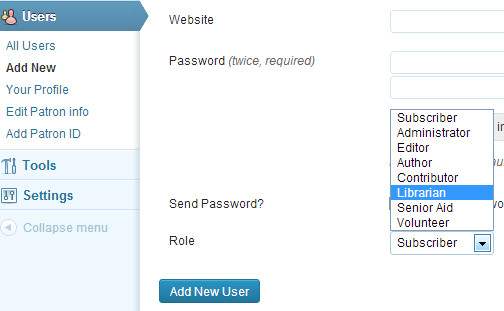
WordPress blir ofta märkt som en bloggplattform, men varje dag hittar människor kreativa nya sätt att använda WordPress. Nyligen kom vi över ett nytt plugin som utökar WordPress och använder det som systemet för att hantera bibliotekets samling. Det låter dig söka efter objekt, lägga till användare, volontärer, cirkuleringar etc. I den här artikeln visar vi hur du kör och hanterar ett bibliotekssamling och cirkulationssystem i WordPress. Du kan köra den på ett lokalt intranät eller livewebben, vilket ger upphovsmän tillgång till biblioteket från var som helst på resan.
Vi kommer att använda ett nytt plugin som heter Weblibrarian. Denna plugin startades som ett bärbart plattformssystem som Wendell Free Library kan använda som ett transistionssystem från sitt nuvarande pappersbaserade cirkulationssystem till systemet som så småningom kommer att rulla ut av det regionala bibliotekssystemet.
Video Tutorial
Prenumerera på WPBeginnerOm du inte gillar videon eller behöver mer instruktioner, fortsätt läsa.
Ställa in en bibliotekswebbplats med WebLibrarian
Vi börjar med att installera WebLibrarian plugin. Vid aktivering hittar du en WebLibrarian menyalternativ under inställningar. Genom att klicka på det tar du dig till en konfigurationssida som faktiskt bara frågar efter dina Amazon Web Services-nycklar och associerings-ID. För att se alla andra alternativ måste du gå till Användare och skapa en ny användare med rollen Bibliotekarie.
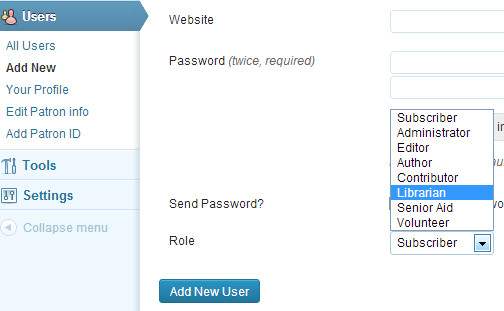
Logga in på adminområdet med bibliotekarkonto som du just skapat. Du kommer att se att din WordPress admin dashboard är ersatt av WebLibrarian Admin dashboard.

Från WebLibrarian dashboard kan du hantera samlingar, beskyddare och cirkulationsdiskar. Det fungerar som alla andra biblioteksprogramvaror där bibliotekarie förväntas mata in data manuellt för att hantera samlingar. Du kan även importera data från andra källor.
Lägga till biblioteksfunktioner till framsidan på din webbplats
Web Libriarian-plugin levereras med en användarmanual, men eftersom de flesta installerar plugins från insidan av deras WordPress-administrativa område finns det en chans att du inte har märkt det. Du kan ladda ner WebLibrarian användarhandbok från utgivarens webbplats. Handboken innehåller detaljerade anvisningar om hur du använder kortnummer inom dina inlägg och sidor.
Du kan till exempel använda denna kortnummer för att lägga till ett sökformulär för besökare att söka efter titlar och samlingar:
[Weblib_searchform]

Det finns flera användarroller definierade av plugin. Såsom Bibliotekarens Aide, Volontärer, och Patrons. Bibliotekaren kan associera varje patron-ID med ett WordPress användarkonto. Varje användare kan sedan logga in på din WordPress-webbplats för att checka ut, se vad de för närvarande håller och hanterar sina profiler.

Det här är ett mycket snyggt sätt att använda WordPress, och vi är glada över att folk utvidgar WordPress för intressanta användarfall som den här. Vi hoppas att den här artikeln kommer att hjälpa vissa små offentliga bibliotek att hitta en kostnadseffektiv lösning för att hantera sin samling och cirkulation digitalt. Vi ser fram emot dina kommentarer, inte bara om att köra ett bibliotek med WordPress utan också om någon annan typ av WordPress-baserad applikation som du har sett eller arbetat med.


